Comment transférer des données de Huawei vers Android
Les smartphones Android font le buzz sur le marché mobile en raison de leurs applications simplifiées et conviviales. Les utilisateurs Android, lors de la mise à niveau, préfèrent surtout les nouveaux smartphones basés sur la même plate-forme à laquelle ils sont habitués.
Huawei, l'un des fabricants de smartphones chinois, fabrique les téléphones Android les plus vendus en Chine. Si vous envisagez de passer à un tout nouveau smartphone Android, la question du transfert des données sauvegardées sur votre ancien téléphone Huawei doit vous avoir troublé depuis que l'idée est née dans votre esprit. C'est ici que cet article viendra à votre secours en décrivant quelques moyens recommandés pour transférer vos données du Huawei vers un autre smartphones Android avec facilité.
La méthode la plus courante nécessite de faire du PC un intermédiaire dans le processus de transfert des fichiers. Bien que cette méthode ait quelques inconvénients (décrits plus loin), elle est surtout suivie par les utilisateurs qui ne connaissent pas de meilleure alternative et qui veulent s'en tenir à la méthode traditionnelle de transfert des données. Pour procéder en suivant cette méthode, vous devez suivre les étapes ci-dessous :
Transférer des données du téléphone Huawei vers Android en utilisant la méthode traditionnelle
Étape 1 Transférez des données depuis votre smartphone Huawei vers le PC. (Un ordinateur Windows 7 est utilisé ici.)
1. Connectez votre téléphone Huawei au PC à l'aide d'un câble micro USB.
2. Sur l'écran du bureau, double-cliquez sur l'icône Ordinateur.
Remarque : Si l'icône Ordinateur n'est pas présent sur l'écran du bureau, vous pouvez cliquer sur le bouton Démarrer dans l'angle inférieur gauche et cliquer sur l'option Ordinateur dans le menu Démarrer.
3. Sur la fenêtre Ordinateur ouverte, double-cliquez sur l'icône du smartphone Huawei pour l'ouvrir.
4. À partir du contenu affiché, sélectionnez les données que vous souhaitez transférer vers votre smartphone Android.
5. Cliquez avec le bouton droit de la souris sur l'un des fichiers sélectionnés et cliquez sur Copier dans le menu contextuel.
6. Fermez la fenêtre Huawei.
7. Sur la fenêtre du bureau, cliquez avec le bouton droit de la souris n'importe où et cliquez sur Coller dans le menu contextuel qui s'affiche.
8. Débranchez votre téléphone de l'ordinateur et retirez le câble USB.
Étape 2 Transférez les données du PC vers votre nouveau smartphone Android.
1. Pour transférer des données sur votre smartphone Android, connectez l'appareil à votre PC avec un câble micro USB.
2. Une fois que le PC détecte le nouveau périphérique, double-cliquez sur Ordinateur à partir du bureau.
3. Sur la fenêtre Ordinateur ouverte, double-cliquez sur l'icône représentant votre nouveau smartphone Android.
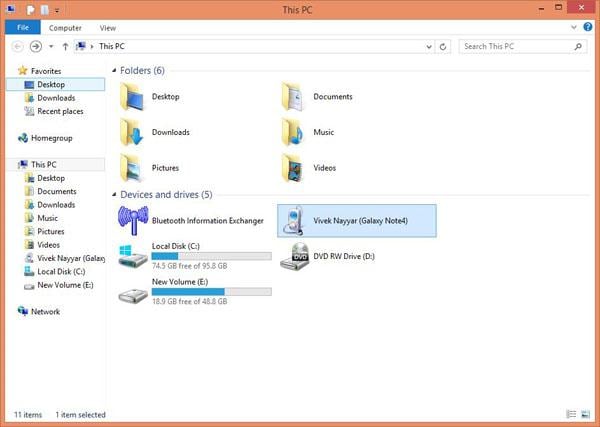
4. Sur la fenêtre affichée du smartphone Android, double-cliquez sur le dossier où vous souhaitez déplacer les données.
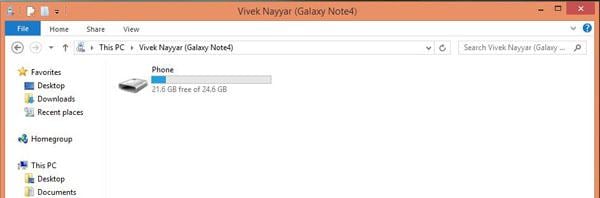
5. Minimiser la fenêtre.
6. À partir de l'écran du bureau, sélectionnez les fichiers que vous avez précédemment copiés depuis votre smartphone Huawei.
7. Cliquez avec le bouton droit de la souris sur l'un des fichiers sélectionnés.
8. Cliquez sur l'option Copier dans le menu contextuel.
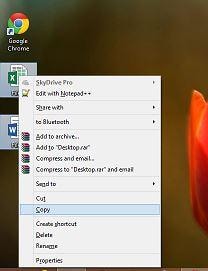
9. Restaurez la fenêtre du smartphone minimiséeet cliquez avec le bouton droit n'importe où.
10. Cliquez sur l'option Coller dans le menu contextuel et attendez que les fichiers soient copiés sur votre smartphone Android.
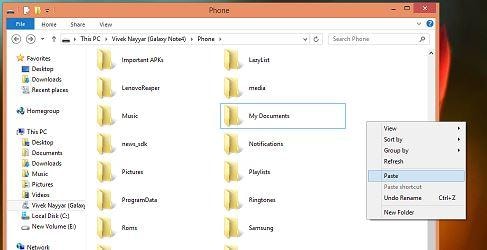
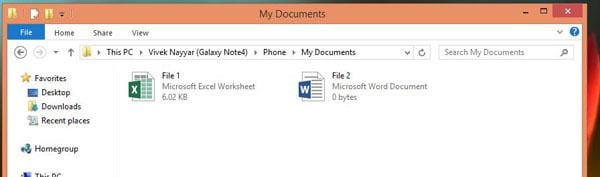
Bien que la méthode ci-dessus soit simple à suivre, elle implique quelques inconvénients. Voici quelques-unes des principales imperfections de cette méthode :
• C'est un processus long qui demande beaucoup de temps.
• Sans l'aide d'un outil tiers, vous ne pouvez pas copier les contacts et les messages texte enregistrés sur votre smartphone Huawei.
• Vous devez passer par le processus épuisant de connexion et de déconnexion de vos smartphones - un par un.
TunesGo Gestionnaire Android - Transfert du téléphone vers le téléphone en un clic
- Sauvegardez votre musique, photos, vidéos, contacts, SMS, etc à l'ordinateur et restaurez-les facilement.
- Gérez, exportez&importez vos contacts et SMS, dé-dupliquez les contacts, répondez aux SMS avec l'ordinateur.
- Rootage en un clic - Rootez vos téléphones/tablettes Android pour prendre le contrôle total de votre appareil.
- Transfert de téléphone à téléphone - Transférer de la musique, des photos, des vidéos, des contacts, des SMS entre deux mobiles (Android et iPhone sont pris en charge).
- Gestionnaire d'applications - Installez, désinstallez, importez ou sauvegardez des applications par lot.
- Créateur de GIF - Créez un Gif à partir de photos, de photos animées, de vidéos.
- Gestionnaire iTunes - Synchronisez la musique iTunes avec Android ou transférez de la musique d'Android à iTunes
- Entièrement compatible avec plus 3000 appareils (Android 2.2 - Android 8.0) de Samsung, LG, HTC, Huawei, Motorola, Sony etc.
Transfert de données de Huawei vers un autre appareil Android en un clic
Pour vous épargner le souci de passer par le processus de transfert traditionnel exigeant décrit ci-dessus, vous pouvez télécharger un outil tiers pour vous faciliter la tâche. L'une des meilleures applications logicielles dans sa catégorie est Wondershare TunesGo.
TunesGo est un outil très efficace de Wondershare - l'un des meilleurs développeurs de logiciels - que vous pouvez utiliser pour transférer les données entre vos smartphones, en un seul clic, en utilisant votre PC comme intermédiaire. TunesGo est le dernier guerrier de Wondershare dans sa section de logiciels mobiles d'utilité. TunesGo prend en charge plus de 2000 modèles de smartphones et peut fonctionner sur les plates-formes iOS, Windows, Android et Symbian. L'interface du programme est propre et simplifiée, pour vous guider en douceur tout au long du processus de transfert des données. Wondershare TunesGo est également remarquable pour sa discrétion car il fonctionne imperceptiblement sans consommer trop de ressources de Windows ou du PC Mac.
Pour transférer des données de votre smartphone Huawei vers un autre smartphone Android à l'aide de Wondershare TunesGo, vous devez suivre les étapes décrites ci-dessous :
Étape 1 Téléchargez, installez et lancez Wondershare TunesGo sur votre PC. (Windows 7 est utilisé ici.)
1. Téléchargez la version correcte de l'application selon votre système d'exploitation.
2. Une fois téléchargé, complétez le processus d'installation en double-cliquant sur son fichier exécutable et en suivant les instructions affichées à l'écran.
3. Après l'installation de Wondershare TunesGo, double-cliquez sur son icône de raccourci pour lancer le logiciel.
Remarque : À ce stade, lorsque vous y êtes invité, vous pouvez ignorer le rappel pour installer iTunes, car vous ne transférerez pas de données vers ou à partir d'un périphérique iOS.
Étape 2 Connectez les deux smartphones à votre PC.
1. Connectez les deux téléphones à votre PC en utilisant leurs câbles USB respectifs.
2. Sur l'interface de l'application ouverte, cliquez sur le bouton Transfert de téléphone à téléphone pour ouvrir la fenêtre Transfert.
3. Assurez-vous également que le Huawei et les autres smartphones Android sont affichés respectivement dans les sections Source et Destination.

Remarque : S'ils ne sont pas affichés dans les sections appropriées, cliquez sur le bouton Inverser à l'écran pour les placer correctement.
4. Vous pouvez également cocher la case Supprimer le contenu sur le périphérique cible puis transférer ci-dessous si vous souhaitez supprimer les données stockées précédemment sur votre nouvel appareil Android.

Étape 3 Transférer des données de Huawei vers l'appareil Android
1. Une fois que tous les types de données transférables apparaissent entre la section Source et Destination dans la section Sélectionner le contenu à copier, cochez les cases représentant les données que vous souhaitez copier.
2. Après avoir marqué les options souhaitées, cliquez sur le bouton Transfert.
3. Attendez que TunesGo transfère les fichiers sélectionnés sur votre appareil Android, puis cliquez sur OK dans la section contextuelle.
Remarque : Vous pouvez interrompre le transfert à tout moment en cliquant sur le bouton Annuler dans le coin inférieur droit de la fenêtre de progression.
Wondershare TunesGo est une solution compétente et recommandée pour ceux qui recherchent un moyen de transférer des données sans stress entre les deux smartphones. Outre la migration de vos données, le logiciel vous offre également la possibilité de créer une copie de sauvegarde des données importantes stockées sur vos périphériques.

